Yurich Koshurich
0
3066
699
Puisque nous avons récemment couvert les meilleurs plugins Photoshop, il est juste que nous rassemblions également les meilleurs plugins pour GIMP. Après tout, GIMP est l'application d'édition d'image la plus populaire pour Linux et le plus grand concurrent open source d'Adobe Photoshop. Malgré quelques différences d'apparence et de fonctionnalité des deux, GIMP est souvent recommandé aux nouveaux venus Linux comme «l'alternative à Photoshop». De nombreuses distributions Linux populaires proposent GIMP en tant qu'application préinstallée, mais si vous pensez que la version de base manque de certaines fonctionnalités, il est facile d'en ajouter plus grâce aux plugins et scripts GIMP.
Les plugins GIMP sont généralement écrits en Python ou en tant qu'extensions Script-Fu. Certains plugins peuvent être installés à partir des référentiels, certains doivent être compilés, mais la plupart sont vraiment faciles à installer: il vous suffit de copier le plugin (avec l'extension .py) ou le fichier de script (fichier .scm) dans votre /home/$USERNAME/.gimp/plug-ins ou /home/$USERNAME/.gimp/scripts dossier, respectivement, et redémarrez GIMP.
Notez que vous devez installer la prise en charge de Python pour GIMP (le gimp-python paquet; devrait être disponible dans les référentiels de votre distribution) si vous souhaitez utiliser des plugins basés sur Python.
Comme vous pouvez déjà le constater, cet article se concentre sur la version Linux de GIMP, mais les utilisateurs de Windows peuvent également utiliser tous ces plugins; les instructions d'installation peuvent être trouvées sur les sites Web officiels des plugins. Bien sûr, tous les plugins GIMP de cette liste sont entièrement gratuits pour télécharger, installer et utiliser.
1. Calque via Copier / Couper

Ce plugin introduit une fonction de Photoshop dans GIMP, et c'est très pratique si vous êtes un concepteur ou si vous travaillez souvent avec des calques. Il peut copier, déplacer et couper des zones sélectionnées à partir d'un calque ou d'un groupe de calques, et créer de nouveaux calques à partir de zones sélectionnées. Une fois installé, vous pouvez accéder à ce plugin depuis le menu "Calques".
Télécharger
2. BIMP - Plugin de manipulation d'images par lots
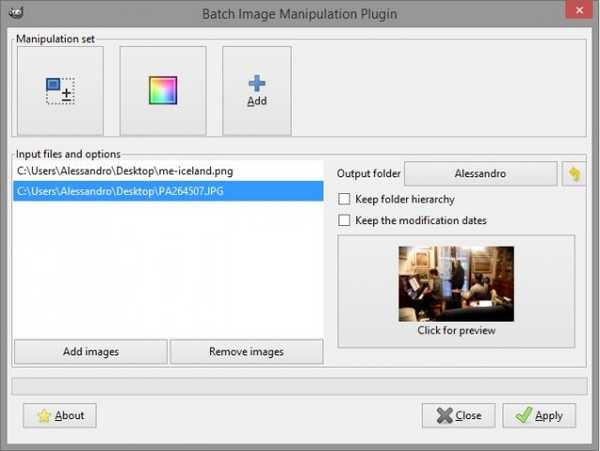
BIMP est l'un de mes plugins GIMP préférés - il est incroyablement pratique et simple à utiliser. Cela vous fera gagner du temps si vous devez éditer plusieurs images à la fois. Vous pouvez redimensionner, recadrer, faire pivoter, renommer et filigrane autant d'images que vous le souhaitez, et les modifications peuvent être prévisualisées dans la boîte de dialogue du plugin.
Télécharger
3. Embellir
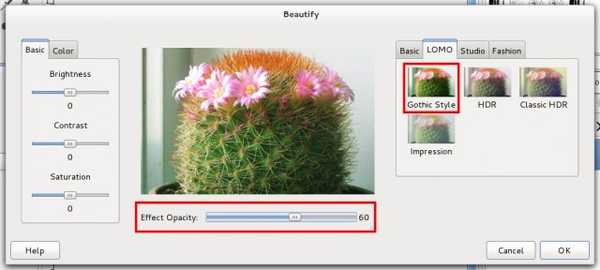
Beautify est un plugin qui regroupe plusieurs effets photo et options d'édition en une seule interface simple et transforme votre GIMP en un studio de retouche photo. Vous pouvez l'utiliser pour donner à vos photos une touche de glamour, corriger les problèmes de couleur et de contraste et appliquer des filtres de type Instagram à vos selfies.
Télécharger
4. Correction de contraste
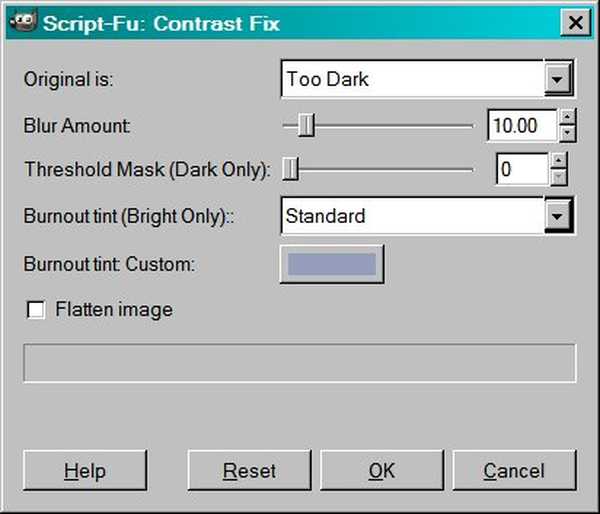
Les photographies mal éclairées arrivent plus souvent que nous ne voudrions l'admettre. Que votre photo soit trop sombre ou trop lumineuse, Contrast Fix est un plugin GIMP qui peut la sauvegarder. Expérimentez les paramètres pour obtenir le meilleur résultat et n'oubliez pas que vous pouvez exécuter le plugin plus d'une fois sur la même image.
Télécharger
5. Lensfun
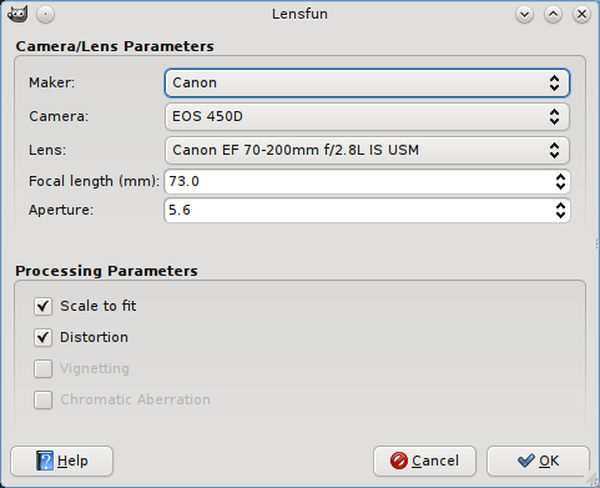
Ce plugin utile vous aidera à corriger la distorsion de l'objectif sur vos images. Il détecte le type de votre appareil photo et l'objectif que vous avez utilisé en lisant les données EXIF, mais vous pouvez modifier ces paramètres dans la boîte de dialogue du plugin. Après avoir installé le plugin, vous pouvez le trouver dans le Filtres - Améliorer menu.
Télécharger
6. Recentrer
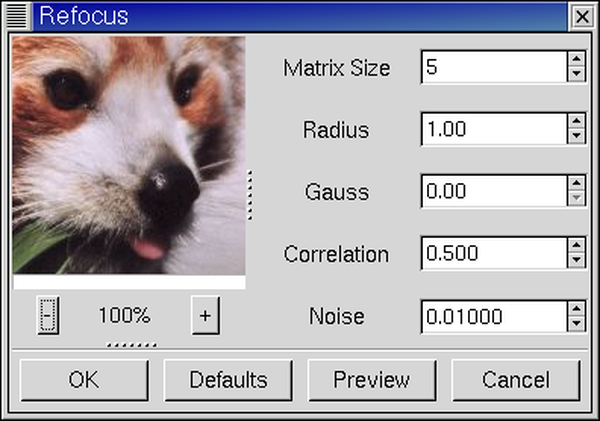
Parfois, les photos deviennent floues et floues. Peut-être que vous les avez pris à la hâte ou que vos mains tremblaient vraiment. Peu importe, car Refocus essaiera de les corriger avec une méthode spéciale appelée filtrage FIR Wiener. Vous pouvez ajuster les paramètres dans la boîte de dialogue du plugin et prévisualiser à quoi ressemblera l'image finale.
Télécharger
7. Panorama des points

Il existe d'excellents outils Linux autonomes pour créer des images panoramiques, mais si vous souhaitez le faire directement dans GIMP, ce plugin est votre meilleur pari. Vous pouvez assembler plusieurs images et effectuer un mélange, une correspondance de distorsion et une correction des couleurs si nécessaire.
Télécharger
8. UFRaw

UFRaw est un excellent plugin GIMP pour les photographes professionnels. Il prend en charge l'édition d'images RAW dans GIMP, et vous pouvez l'utiliser pour contrôler l'exposition, l'équilibre des couleurs et la température, et effectuer diverses corrections d'image. Le plugin dispose également d'un mode de flux de travail par lots dans lequel vous pouvez éditer plusieurs photos à la fois.
Télécharger
9. Redimensionnement liquide
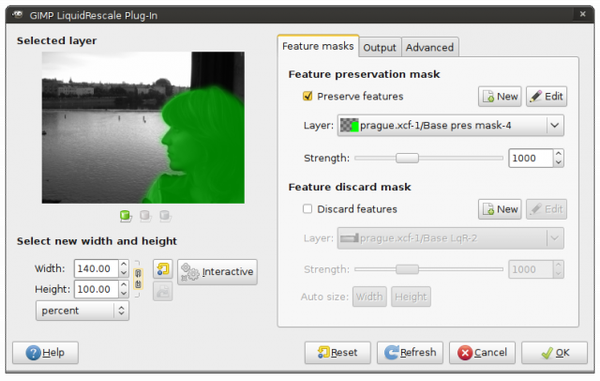
Liquid Rescale est un plugin puissant pour GIMP qui vous permet de redimensionner n'importe quelle image sans distorsion, ainsi que de supprimer des parties sélectionnées de l'image. Si vous connaissez la fonction de mise à l'échelle sensible au contenu de Photoshop, vous comprendrez à quoi sert ce plugin. Il y a une fenêtre d'aperçu utile dans la boîte de dialogue du plugin que vous pouvez utiliser pour modifier les paramètres de manière interactive. Une fois installé avec succès, Liquid Rescale se trouve dans le menu «Calques».
Télécharger
10. Séparé+
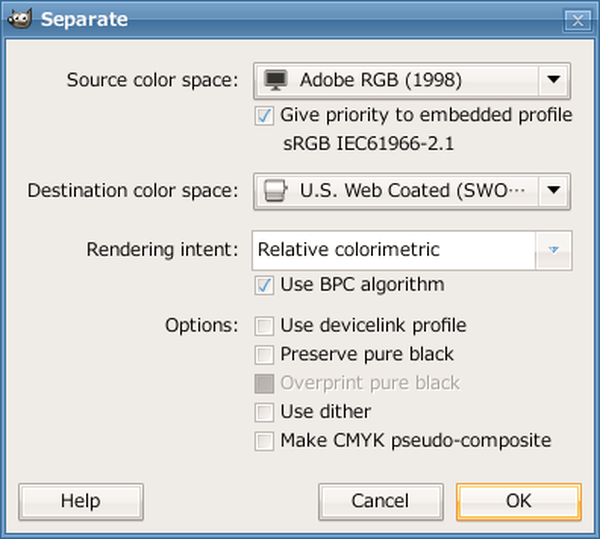
Separate + est un plugin GIMP simple mais essentiel, en particulier pour les concepteurs. Il vous permet de convertir entre différents espaces colorimétriques (RVB, CMJN…), de définir le profil ICC de votre moniteur et d'effectuer quelques ajustements liés aux couleurs sur les images.
Télécharger
11. G'MIC (GREYC's Magic for Image Computing)
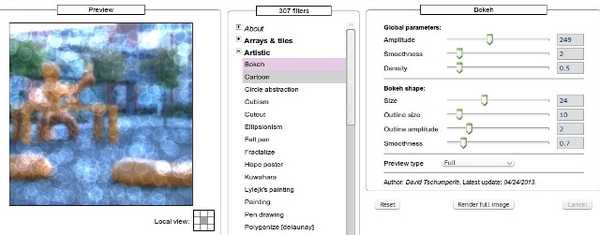
G'MIC est probablement le plugin GIMP le plus populaire - et à juste titre. C'est un cadre de traitement d'image qui contient des centaines de préréglages, de filtres et d'effets que vous pouvez appliquer à vos images. Vous pouvez y accéder dans le menu «Filtres», et si vous souhaitez tester G'MIC avant l'installation, il existe une version en ligne entièrement utilisable qui fonctionne dans votre navigateur. À quel point cela est cool?
Télécharger
12. Resynthétiseur
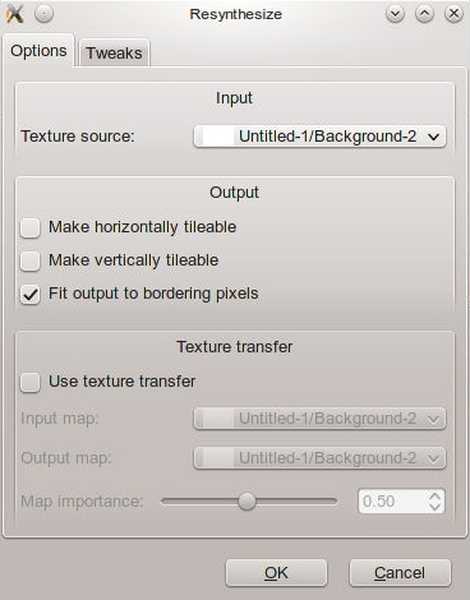
Resynthesizer est un plugin exceptionnel que tout utilisateur sérieux de GIMP devrait installer. Avec ce plugin, vous pouvez supprimer des objets des photos, répéter les textures pour un meilleur carrelage ou une guérison d'image transparente, et transférer des textures d'une image à une autre. Avez-vous entendu parler de Content Aware Fill dans Photoshop? Eh bien, Resynthesizer est utilisé dans le même but, et apparemment GIMP l'avait bien avant Photoshop.
Télécharger
13. Enregistrer pour le Web
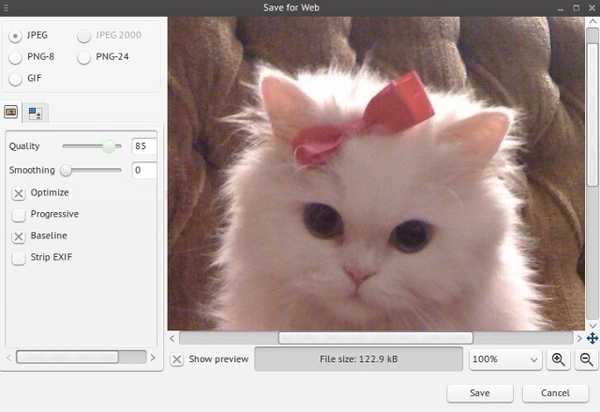
Ce plugin est un must absolu pour les concepteurs Web, les blogueurs et tous ceux qui ont besoin de préparer du matériel visuel pour le Web. Je l'utilise tous les jours, et honnêtement, je ne sais pas ce que je ferais sans lui. Save for Web vous permet de compresser, redimensionner, lisser et recadrer les images avant de les télécharger, en veillant à ce qu'elles ne soient pas trop volumineuses pour votre site Web. Vous pouvez le trouver dans le menu "Fichier" de GIMP.
Télécharger
14. Débruitage par ondelettes
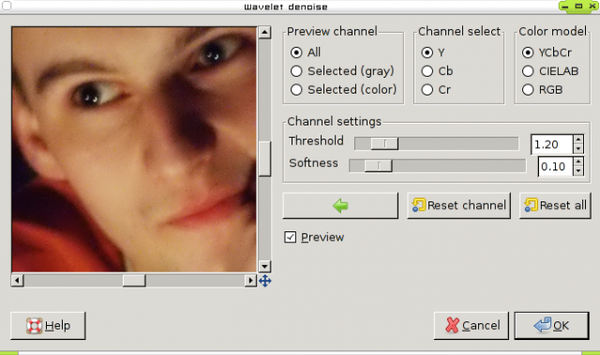
Ce plugin précieux vous aidera à réduire le bruit dans vos photos causé par une faible luminosité ou des paramètres de caméra incorrects. Vous pouvez modifier les paramètres et prévisualiser les modifications dans la boîte de dialogue du plugin.
Télécharger
15. Filigrane
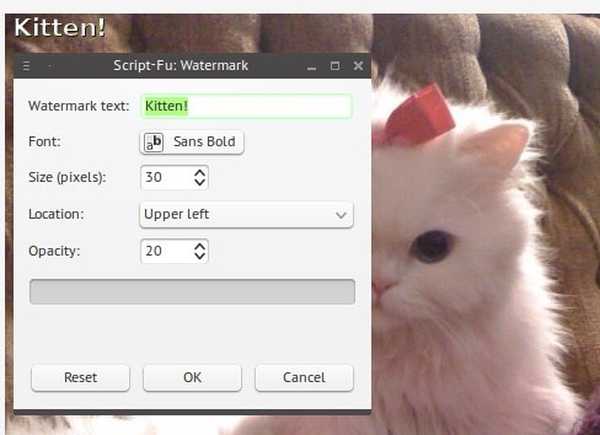
Malheureusement, le vol de contenu se produit très souvent sur Internet et il est pratiquement impossible de l'arrêter. Cependant, il existe des moyens par lesquels vous pouvez au moins essayer de protéger votre art numérique, et les filigranes en font partie. Ce plugin simple vous permet d'ajouter du texte en filigrane à vos images, avec quelques ajustements de base tels que les polices, la taille et la position du filigrane. Trouvez-le dans le Script-Fu - Mes scripts menu.
Télécharger
16. Filtres d'Elsamuko
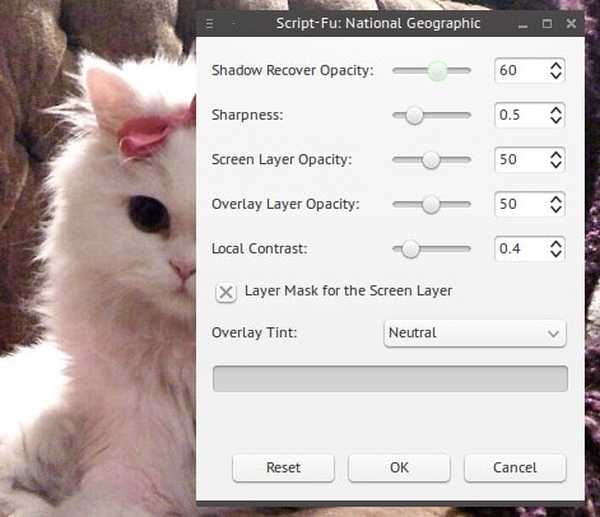
Cette précieuse collection de filtres photo est quelque chose dont vous ne pouvez pas vous passer si vous êtes un photographe professionnel, et même les utilisateurs moyens de GIMP seront ravis par sa polyvalence. Inclus est le fameux effet photo "National Geographic" qui donnera à vos photos une touche élégante. Vous pouvez télécharger et installer tous les scripts à la fois, ou simplement choisir ceux que vous aimez sur le site Web du plugin.
Télécharger
17. Fonderie FX
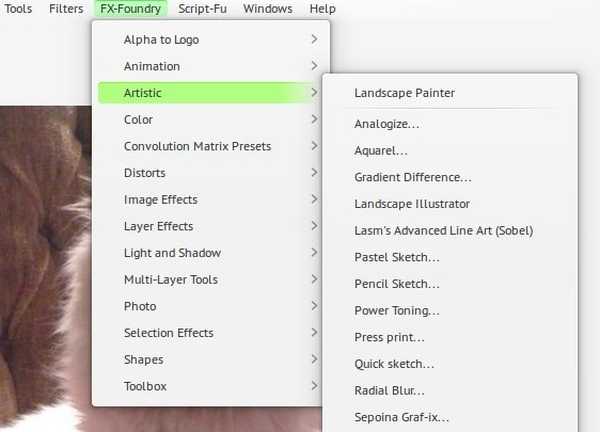
Autre collection massive d'effets et de scripts pour manipuler vos photos, FX Foundry créera son propre menu dans GIMP à partir duquel vous pourrez accéder à toutes ses fonctionnalités. Chaque effet a sa propre boîte de dialogue dans laquelle vous pouvez affiner les paramètres avant de modifier vos images.
Télécharger
18. Pack Script-Fu et GIMPressionist
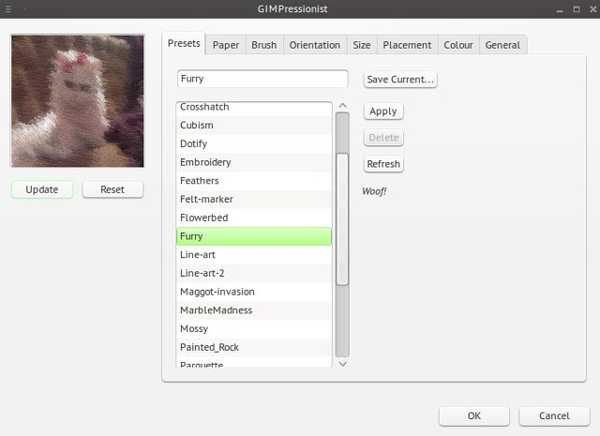
Voici quelques scripts et effets supplémentaires à essayer. Script-Fu Bundle rassemble un tas d'effets différents que vous pouvez utiliser pour transformer vos photos en peintures, les rendre plus nettes, ajouter des cadres, modifier la saturation et bien plus encore. Le GIMPressionist est un plugin qui vient avec ses propres préréglages et filtres, mais certains scripts du Bundle Script-Fu peuvent être importés et contrôlés à partir de celui-ci.
Télécharger
19. Générateur de palettes
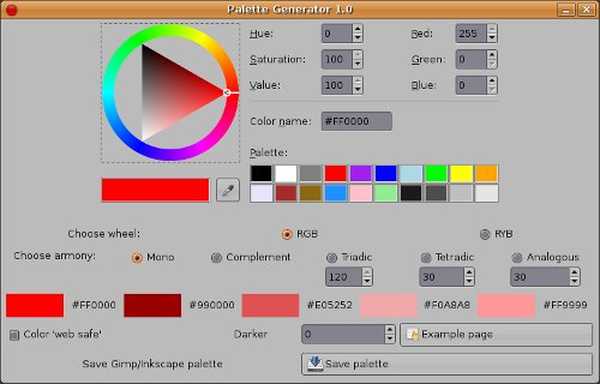
Ce plugin est un autre incontournable pour les concepteurs, car il vous permet de générer facilement des palettes de couleurs à l'aide de critères ajustables. Bien sûr, vous pouvez utiliser des outils en ligne gratuits pour cela, mais si vous préférez garder votre flux de travail simple, vous apprécierez la possibilité de le faire directement dans GIMP..
Télécharger
20. Pack de filtres
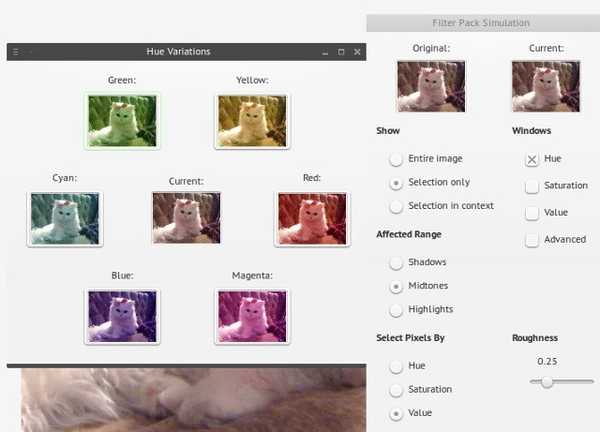
Filter Pack est un plugin fourni par défaut avec GIMP, prouvant une fois de plus à quel point GIMP est génial. Vous pouvez y accéder à partir du menu «Couleurs», et il vous permet d'ajuster les paramètres de couleur pour l'image entière ou uniquement la partie sélectionnée. Cochez les cases sous «Windows» pour ouvrir des fenêtres séparées avec des variations de votre image, et ici vous pouvez cliquer sur chaque variation pour appliquer (et intensifier) son effet sur l'image.
Télécharger
Si vous voulez tous ces plugins, mais que vous n'avez pas envie de les installer un par un, voici un conseil de pro: les utilisateurs Debian, Ubuntu et Arch peuvent installer le registre-plugin-gimp paquet à partir de leurs référentiels. Le package contient presque tous les plugins GIMP de cette liste, y compris Liquid Rescale, Save for Web et le puissant FX Foundry.
Êtes-vous un utilisateur de GIMP? Pouvez-vous recommander d'autres excellents plugins pour GIMP? Faites le nous savoir dans les commentaires.















